AI的刻刀工具怎么填色
刻刀工具的基本操作原理
在Adobe Illustrator等矢量图形软件中,刻刀工具是一种非常实用的路径编辑工具。它允许用户通过切割路径来创建新的形状和区域,为后续的填色操作奠定基础。刻刀工具的工作原理是沿着用户绘制的路径进行切割,将原有的闭合路径分割成多个独立的部分。
使用刻刀工具时,首先需要选择目标对象,然后激活刻刀工具。通过在对象上绘制切割线,软件会自动将切割线与对象边界相交,形成新的节点。这些新生成的路径段可以被独立选择和编辑,为精确的填色操作提供了可能。
填色前的准备工作
在进行填色操作之前,确保切割后的各个区域都是独立的闭合路径至关重要。使用刻刀工具切割后,有时会出现路径未完全分离的情况。此时需要使用选择工具仔细检查每个区域,确保它们都是可独立选择的个体。
如果发现某些区域仍然连接在一起,可以通过直接选择工具调整节点位置,或者使用路径查找器中的分割功能来完善分离效果。只有当每个需要填色的区域都成为独立的闭合路径时,才能保证填色操作的准确性和可控性。
具体的填色操作步骤
填色操作的第一步是选择需要填色的区域。使用选择工具点击目标区域,如果该区域已被正确分割,应该能够被单独选中。选中后,可以通过属性面板或颜色面板来设置填充颜色。在AI软件中,填充和描边是两个独立的属性,确保在填色时选择的是填充选项而非描边选项。
对于复杂的图形,可能需要为不同的区域设置不同的颜色。这时可以采用图层管理的方式,将不同颜色的区域放置在不同的图层中,便于后续的编辑和调整。同时,利用AI软件的实时上色功能,可以更高效地为相邻区域进行填色,避免颜色溢出的问题。
完成填色后,建议仔细检查各个区域的颜色边界是否清晰,相邻区域之间是否有重叠或间隙。通过微调节点位置或重新设置填充属性,可以进一步优化填色效果,确保最终图形的视觉效果达到预期要求。
©️版权声明:本站所有资源均收集于网络,只做学习和交流使用,版权归原作者所有。若您需要使用非免费的软件或服务,请购买正版授权并合法使用。本站发布的内容若侵犯到您的权益,请联系站长删除,我们将及时处理。





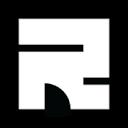
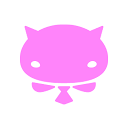

 鄂公网安备42018502008075号
鄂公网安备42018502008075号